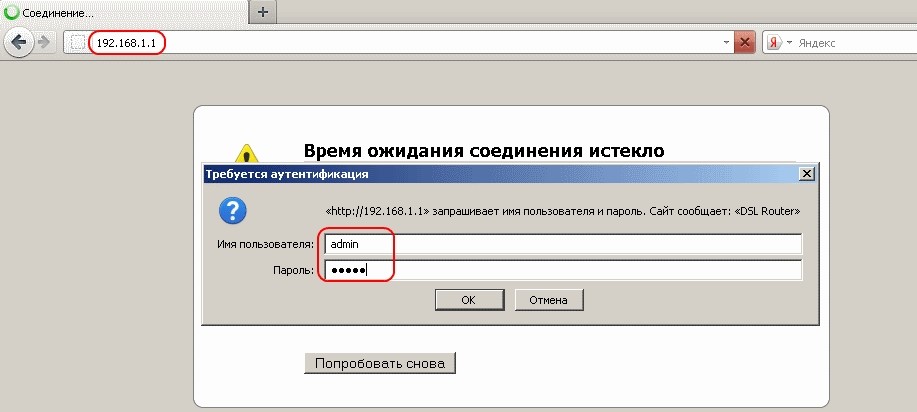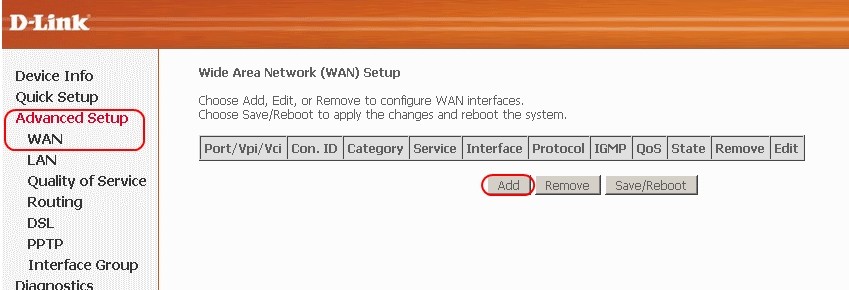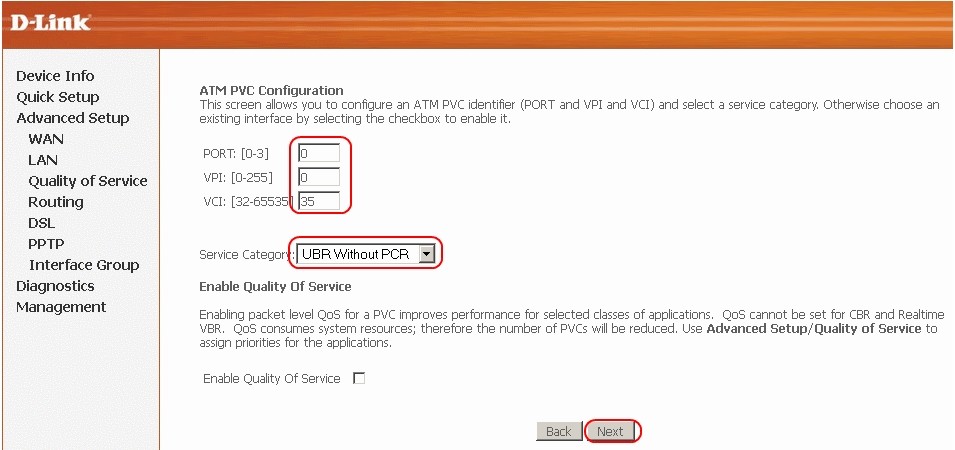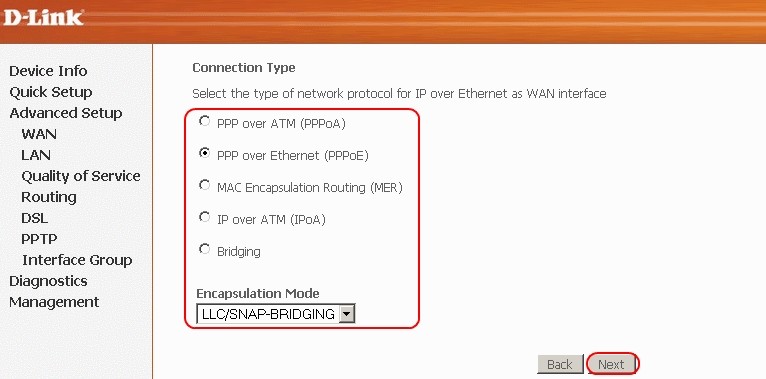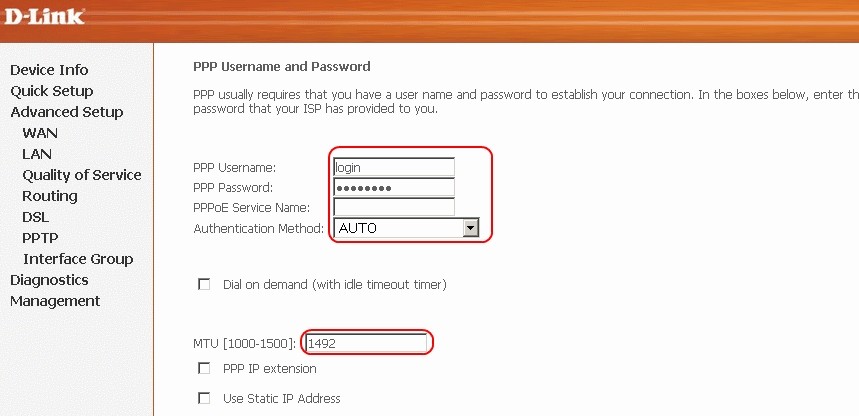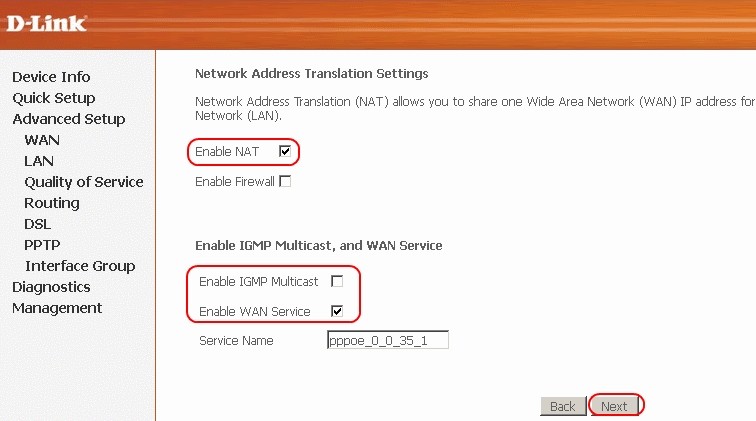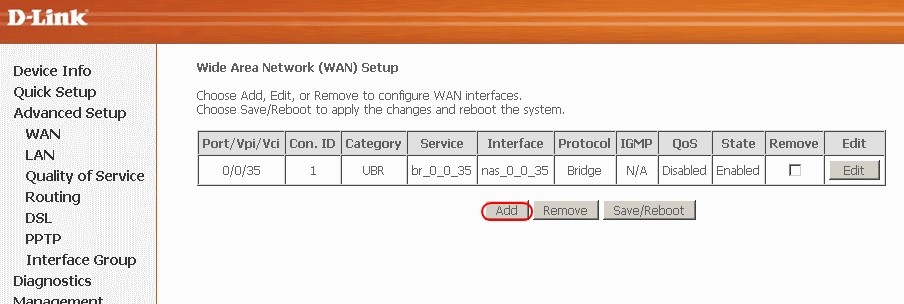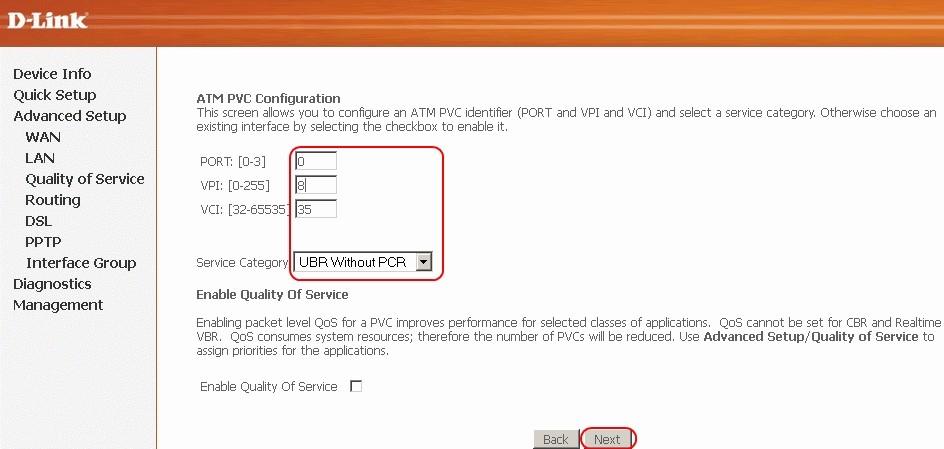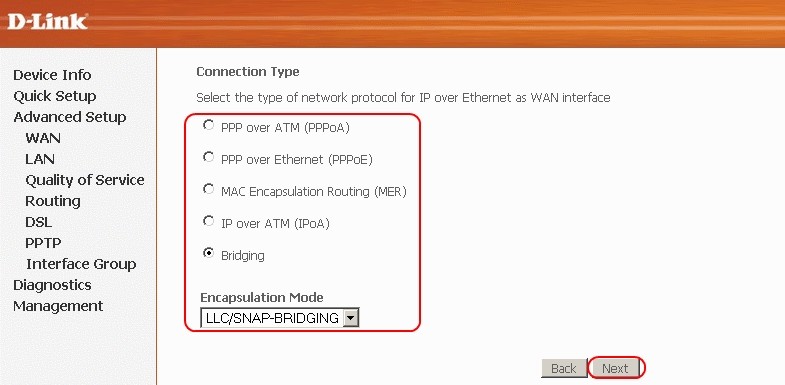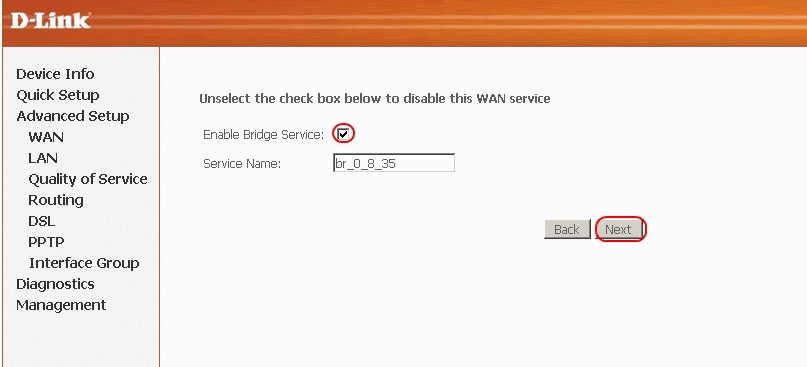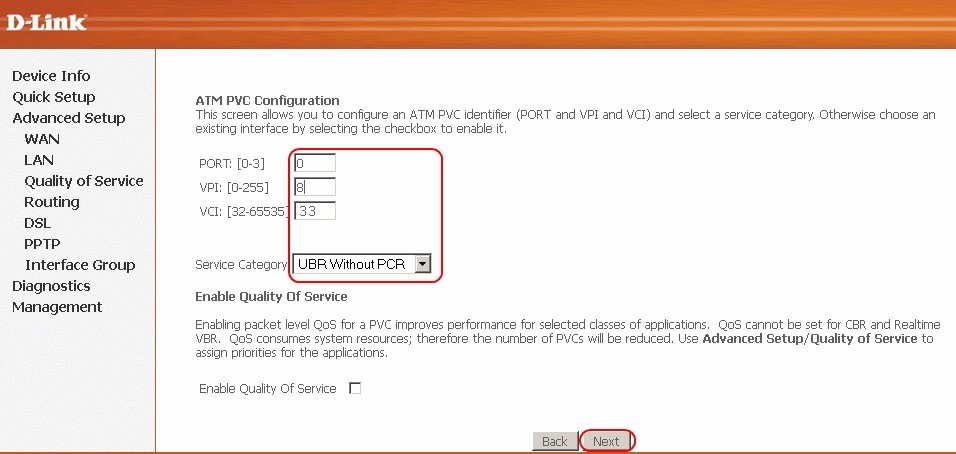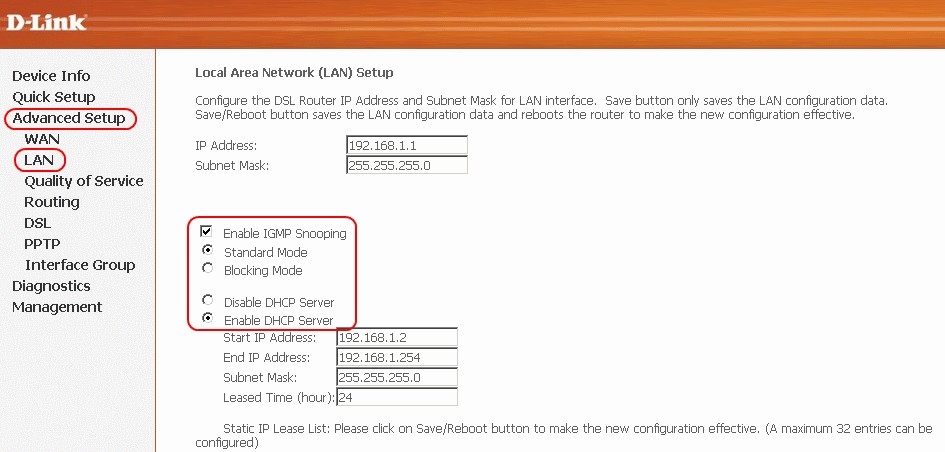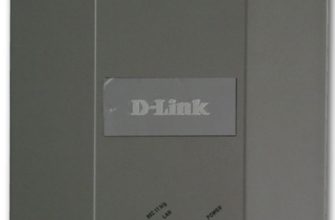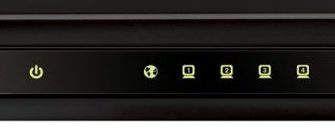Всем привет! Сегодня мы попробуем настроить старый DSL роутер 2540U. Он очень старый и снят с производства уже несколько лет. С другой стороны, это отличная модель, которая на время может стать альтернативным вариантом. Для начала, перед настройкой, познакомимся с роутерами D-Link 2540U.

В первую очередь нужно понять, какие показатели у нас есть. Это очень важный момент, ведь если что-то случится с подключением, вы сразу поймете, что не так, просто взглянув на лампочки. И так слева направо:
- Питание — кнопка питания. Устройство включено или выключено.
- Статус и DSL: Показывает подключение к линии провайдера.
- 1-4 LAN: есть ли подключение к локальному устройству. Все зависит от порта, который вы собираетесь использовать.
- Интернет: есть ли у вас подключение к Интернету.
Теперь давайте познакомимся с портами и начнем подключать его для настройки. Также слева направо:
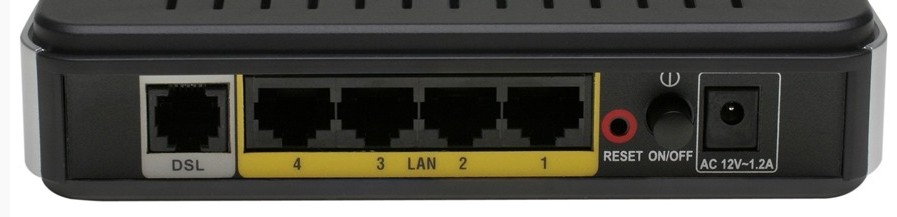
- DSL: Вставьте сюда телефонный шнур.
- 1-4 порта LAN: сюда можно напрямую подключить любое устройство. Я буду использовать ноутбук для настройки. Возьмите сетевой кабель из коробки и подключите его к одному из этих портов. Подключите другой конец к ноутбуку или настольному компьютеру.
- Reset – кнопка для сброса роутера к заводским настройкам. Если вы взяли его у друга или знакомого, то после включения устройства нажмите и удерживайте эту кнопку в течение 10 секунд.
- ВКЛ/ВЫКЛ: кнопка вкл/выкл. Таким образом, вы можете перезагрузить устройство.
- AC 12V~1.2A — вход для питания. Подключаем роутер к розетке.
И так, подключаем, некоторые лампочки уже должны загореться. В частности, должен загореться индикатор питания. Теперь наша основная задача настроить интернет. Если у вас возникнут трудности в процессе, напишите об этом в комментариях.
Настройка
ПРИМЕЧАНИЕ! Для настройки потребуется договор от провайдера, в котором указана вся информация о настройке. Без него настройка интернета невозможна. Вы также можете обратиться в службу технической поддержки вашего поставщика услуг, чтобы получить эту информацию. Кроме того, настройка будет осуществляться по примеру провайдера «Ростелеком».